Hotline/Zalo: 0919.890.938 (Mr Hơn)
Bài 2. Cách viết code và nạp chương trình cho kít nodemcu esp8266
Trong bài viết này Điện thông minh E-smart sẽ hướng dẫn các bạn cách viết code và nạp chương trình cho kít nodemcu esp8266 bằng phần mềm Arduino IDE trên máy. Linh kiện các bạn cần sử dụng để học lập trình esp8266 là 1 kít wifi nodemcu esp8266, 1 cáp truyền nhận data micro usb và cuối cùng không thể thiếu là 1 máy tính PC hoặc laptop.
Bạn có thể mua kít wifi nodemcu esp8266 tại đây: https://shorten.asia/NkDzBQJu
Cách viết code cho kít nodemcu esp8266
Để đơn giản, chúng ta có thể tận dụng phần mềm Arduino IDE để viết chương trình và nạp code cho esp8266. Arduino IDE hỗ trợ hầu hết các thư viện dùng cho lập trình esp8266, với cộng đồng người dùng lớn chúng ta dễ dàng tìm được code mẫu và ứng dụng vào project của mình.
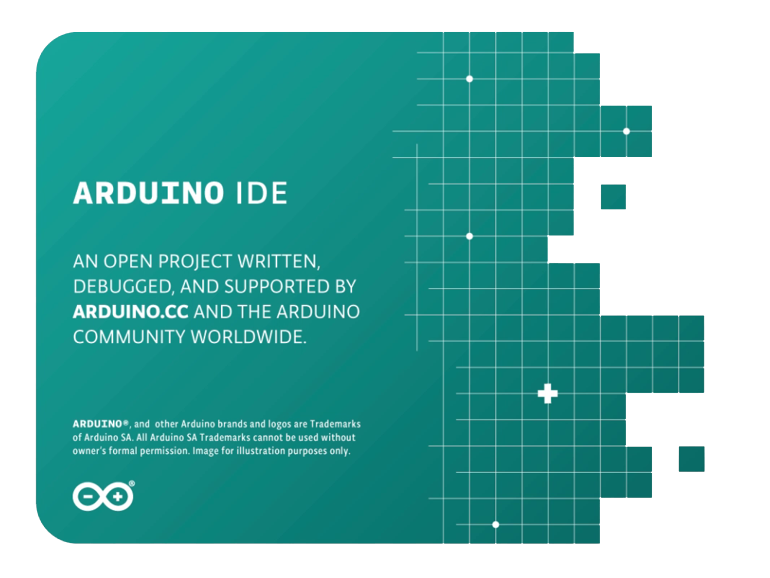
Để sử dụng phần mềm Arduino IDE viết code cho esp8266 các bạn cần thực hiện các bước sau:
Tải và cài đặt phần mềm Arduino IDE version 2.1.x
Tải phần mềm Arduino IDE version 2.1.x từ website https://www.arduino.cc/en/software

Cài đặt Board esp8266 vào phần mềm Arduino IDE
Thêm đường dẫn file json: vào File -> Preferences -> Additional boards manager URLs và dán đường dẫn bên dưới vào sau đó chọn OK.
http://arduino.esp8266.com/stable/package_esp8266com_index.json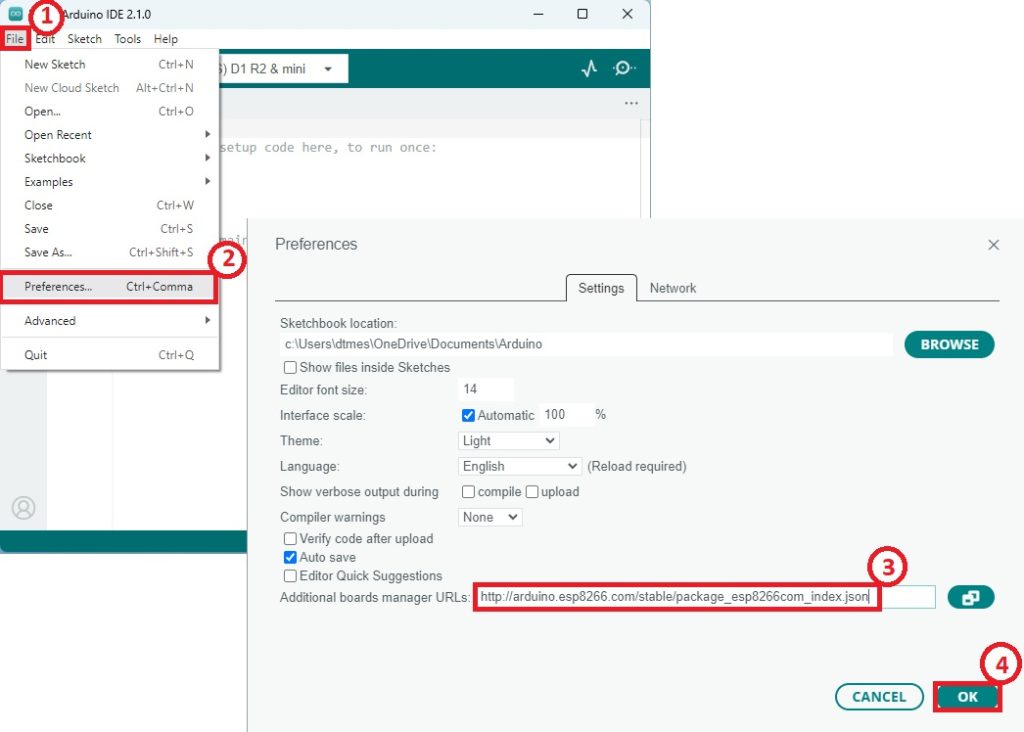
Cài đặt board esp8266: vào Tools ->Board ->Board Manager gõ từ khóa esp8266 sau đó ấn INSTALL
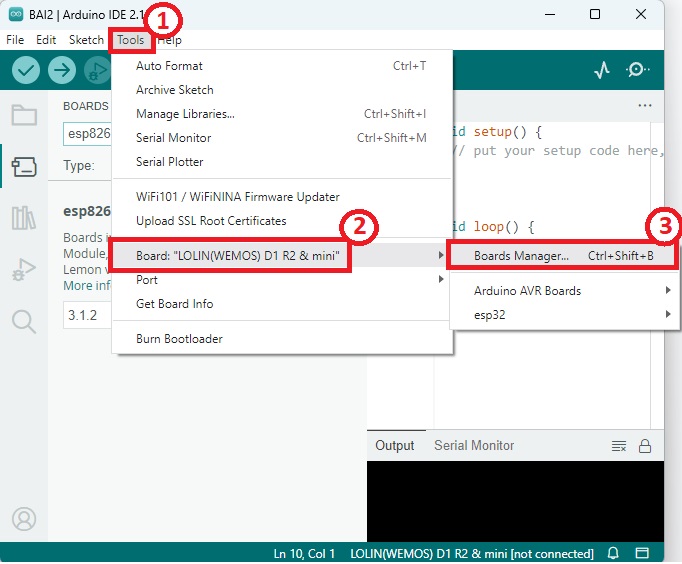
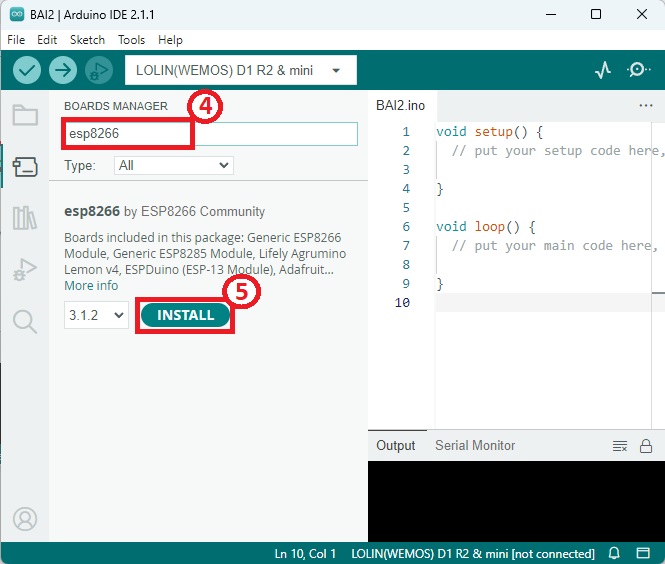
Chọn Board esp8266 để viết chương trình: vào Tools -> Board -> esp8266 chọn board NodeMCU 1.0(ESP 12E-Module)
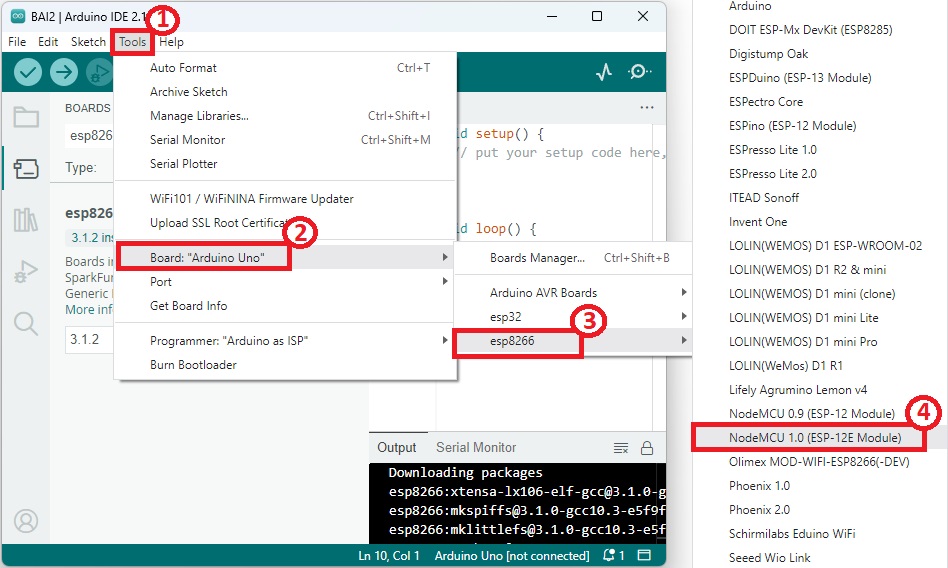
Viết đoạn chương trình mẫu sau đây:
void setup() {
pinMode(2,OUTPUT);
}
void loop() {
digitalWrite(2,HIGH);
delay(1000);
digitalWrite(2,LOW);
delay(1000);
}Tiến hành biên dịch chương trình: vào Sketch chọn Verify/Compile
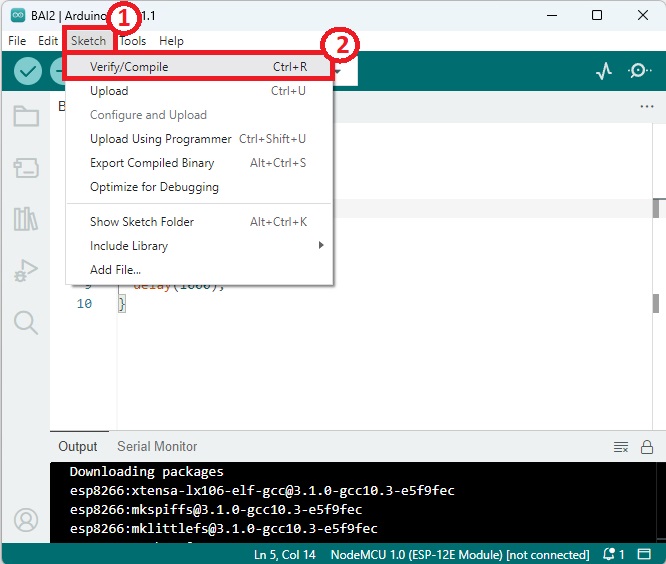
Nạp chương trình cho kít nodemcu esp8266
Cài đặt driver giao tiếp máy tính
Trước khi tiến hành bước nạp chương trình cho kít nodemcu esp8266, chúng ta cần thực hiện việc cài đặt driver giao tiếp giữa máy tính với kít esp8266.
Thông thường kít nodemcu esp8266 này trên thị trường có 2 loại chíp giao tiếp để nạp chương trình là CH340 và CP2102.
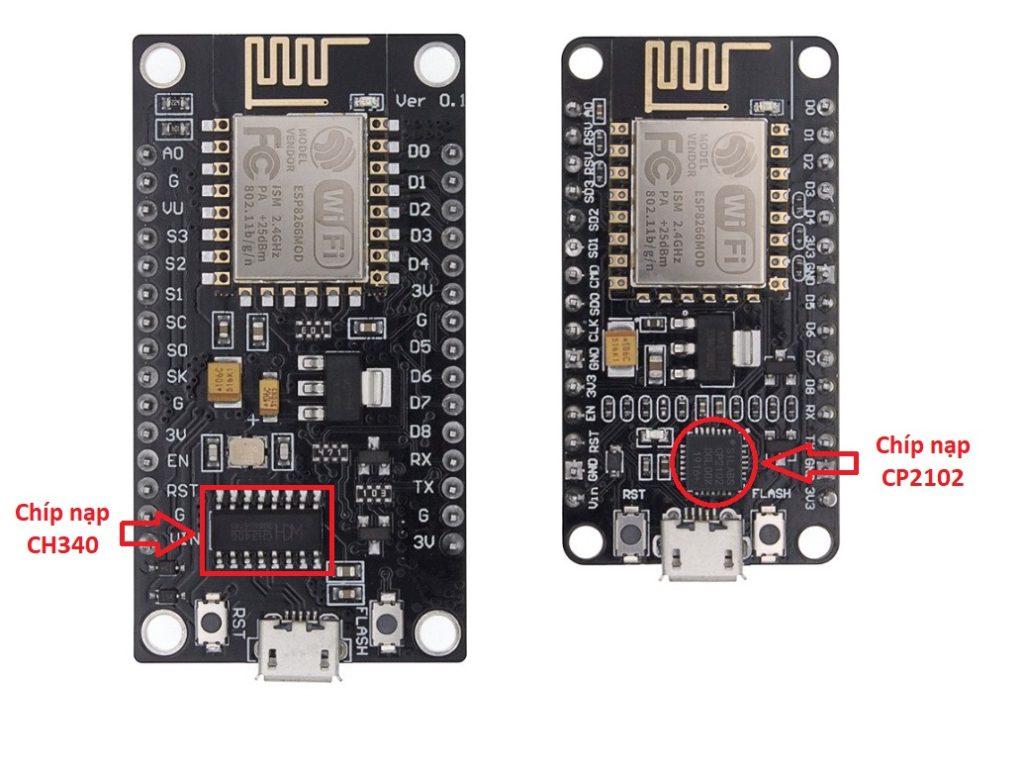
Tùy vào kít nodemcu esp8266 loại nào mà chúng ta sẽ cài đúng driver giao tiếp loại đó. Nếu đang dùng hệ điều hành Window 11, khi kết nối kít nodemcu esp8266 vào máy tính thì hệ điều hành sẽ tự động download và cài đặt driver.
Các bạn có thể click phải vào This PC -> Show more options -> Manage -> Device Manager chọn Ports(COM & LPT) để xem cổng COM đang kết nối máy tính.
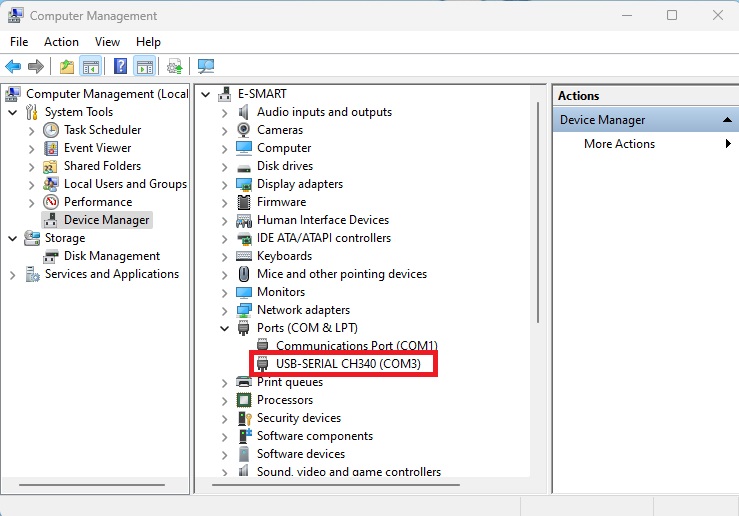
Nếu máy tính của bạn không tự cài đặt driver thì bạn phải tiến hành cài đặt thủ công.
Link tải: driver ch340 và cp2102
Chọn cổng com kết nối và nạp chương trình cho kít nodemcu esp8266
Sau khi đã cài đặt driver thành công, khi kết nối kít nodemcu esp8266 với máy tính qua cáp micro usb thì trên phần mềm Arduino IDE sẽ xuất hiện cổng COM PORT kết nối. Từ đó chúng ta có thể tiến hành nạp chương trình cho kít nodemcu esp8266 qua cổng COM PORT này.
Vào Tools -> Port chọn cổng COM kết nối
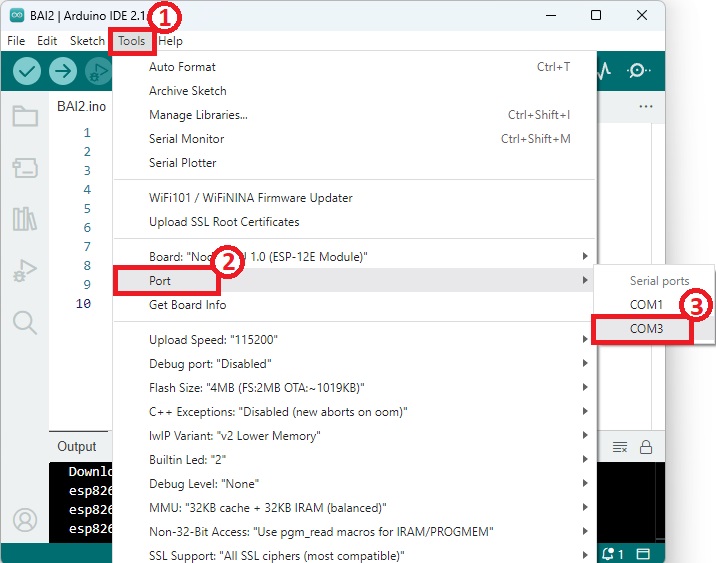
Tiếp tục vào Sketch chọn Upload để nạp chương trình cho kít nodemcu esp8266
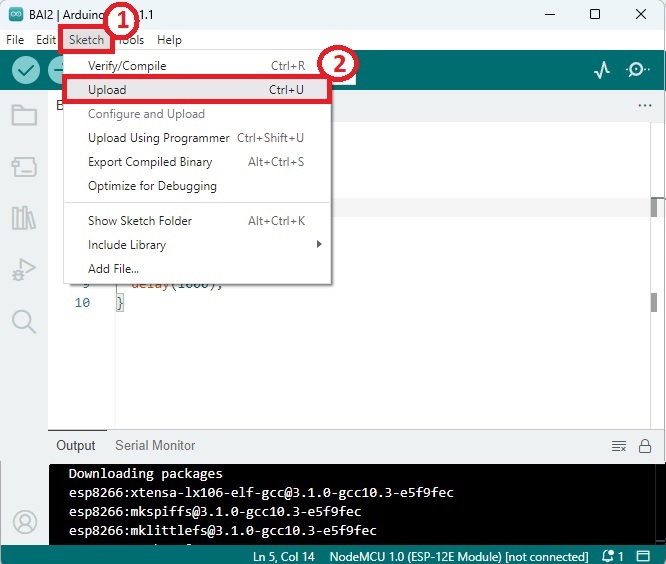
Sau khi hiển thị được màng hình bên dưới là chúng ta đã nạp chương trình cho kít nodemcu esp8266 thành công.
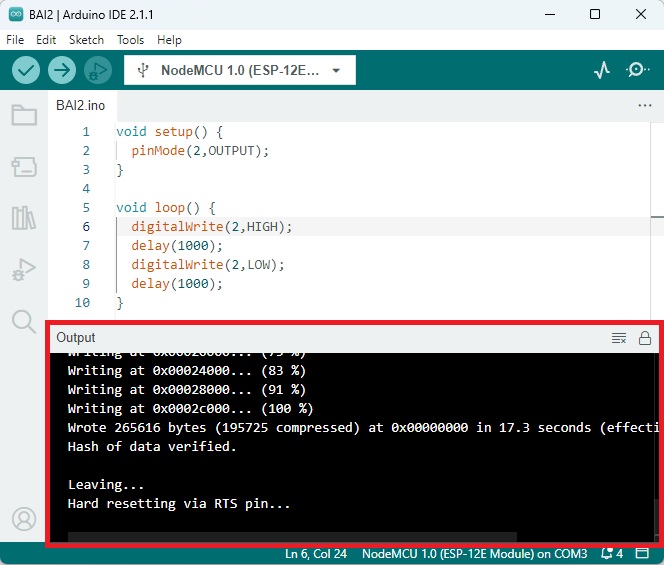
Kết quả khi nạp chương trình cho kít nodemcu esp8266 thành công
Đối với chương trình mẫu này nó sẽ làm cho LED trên kít nodemcu esp8266 này chớp tắt luân phiên sau 1 giây.
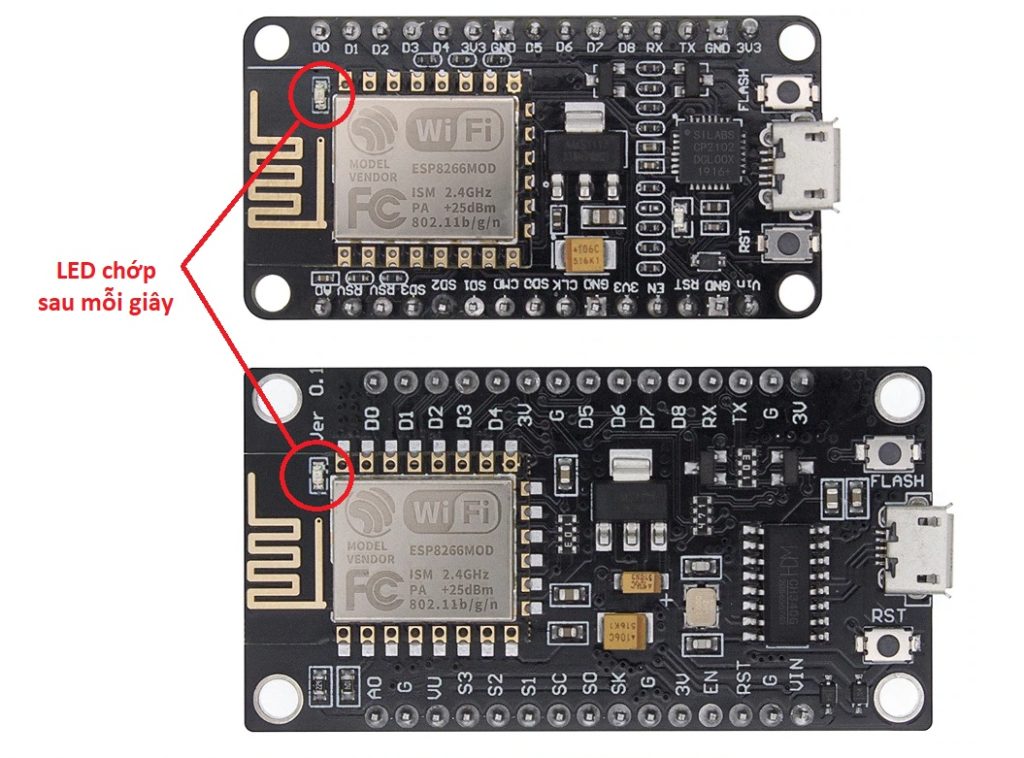
3 Bình luận
Đã đóng bình luận.
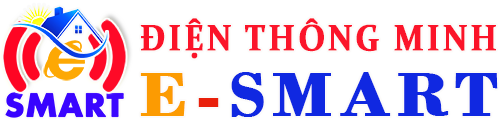
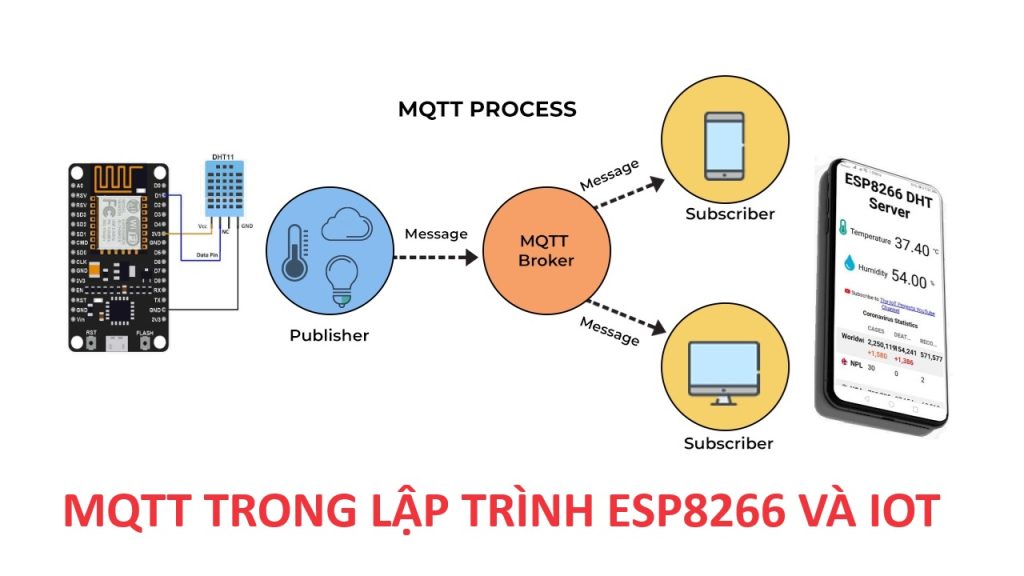






Hey there would you mind stating which blog platform you’re using?
I’m going to start my own blog soon but I’m having a hard time choosing between BlogEngine/Wordpress/B2evolution and Drupal.
The reason I ask is because your layout seems different then most blogs and I’m looking for something completely unique.
P.S Sorry for getting off-topic but I had to
ask!
If some one wishes expert view regarding running a blog
then i suggest him/her to pay a quick visit this website, Keep up the fastidious work.
This website was… how do you say it? Relevant!!
Finally I have found something which helped
me. Thanks a lot!